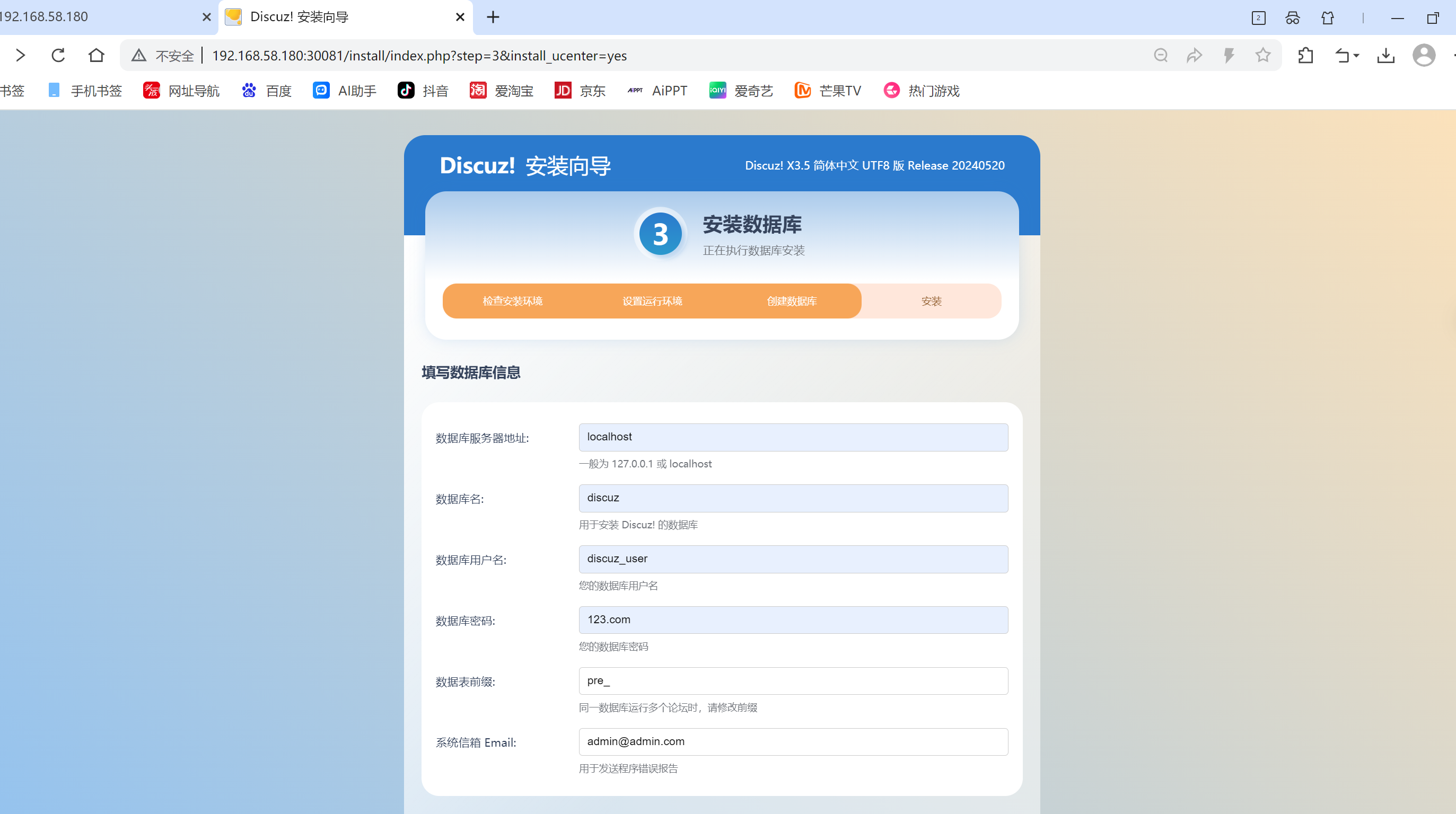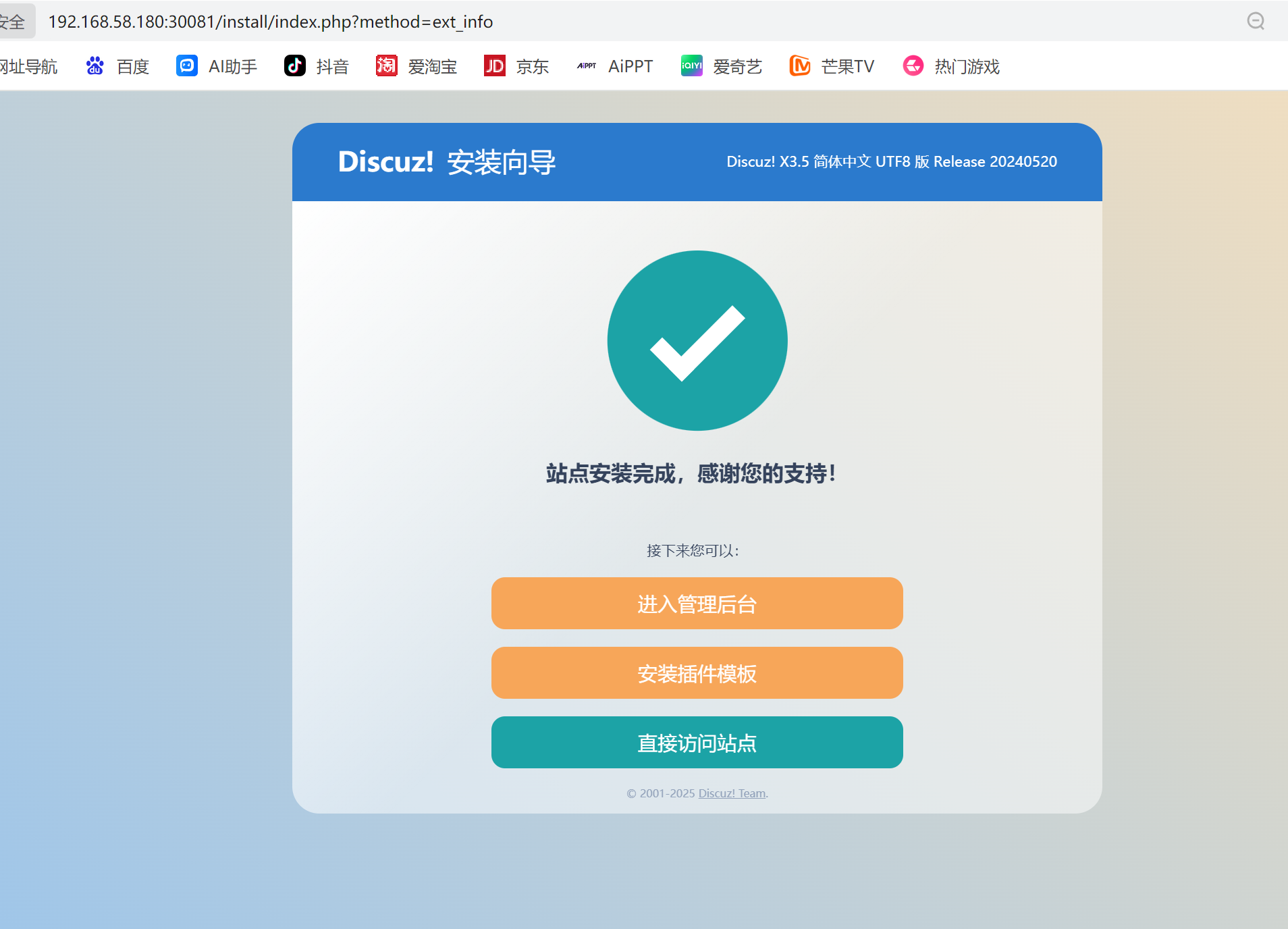k8s-单主机Master集群部署+单个pod部署lnmp论坛服务(小白的“升级打怪”成长之路)
目录
一、 服务器环境及初始化
1、架构分析
2、初始化
2.1、关闭SELINUX
2.2、关闭Swap交换空间
2.3、设置主机名
2.4、编写hosts文件
2.5、设置内核参数
二、安装Docker环境
1、安装Docker
1.1、配置阿里源
1.2、安装docker
1.3、启动docker
2、安装cri-docker
三、安装kubeadm和kubectl
1、配置yum源
2、安装
3、设置kubectl开机自启动
四、部署Master节点
五、部署node节点
六、部署网络插件
七、单个pod部署lnmp论坛
制作安装论坛镜像
1、目录
2、主文件
3、php服务
4、nginx服务
5、mysql服务
6、服务启动脚本
7、discuz目录
8、生成lnmp单容器
9、网站安装
10、生成新镜像发给nodes节点
使用deployment部署pod
一、 服务器环境及初始化
1、架构分析
使用三台OpenEuler24.03主机
| 集群角色 | 主机名 | 操作系统 | IP地址 |
|---|---|---|---|
| master | k8s-master | OpenEuler24.03 | 192.168.58.180 |
| node | k8s-node1 | OpenEuler24.03 | 192.168.58.181 |
| node | k8s-node2 | OpenEuler24.03 | 192.168.58.182 |
2、初始化
所有节点都需要初始化!
2.1、关闭SELINUX
setenforce 0 sed -i 's/SELINUX=enforcing/SELINUX=disabled/' /etc/selinux/config
2.2、关闭Swap交换空间
swapoff -a sed -i 's/.*swap.*/#&/' /etc/fstab
2.3、设置主机名
hostnamectl set-hostname k8s-master hostnamectl set-hostname k8s-node1 hostnamectl set-hostname k8s-node2
2.4、编写hosts文件
cat <<EOF > /etc/hosts 127.0.0.1 localhost localhost.localdomain localhost4 localhost4.localdomain4 ::1 localhost localhost.localdomain localhost6 localhost6.localdomain6 192.168.58.180 k8s-master 192.168.58.181 k8s-node1 192.168.58.182 k8s-node2 EOF ###拷贝到node节点 scp /etc/hosts 192.168.58.181:/etc scp /etc/hosts 192.168.58.182:/etc
2.5、设置内核参数
安装完成docker-ce并启动之后设置!
vim /etc/sysctl.conf net.ipv4.ip_forward=1 net.bridge.bridge-nf-call-ip6tables = 1 net.bridge.bridge-nf-call-iptables = 1
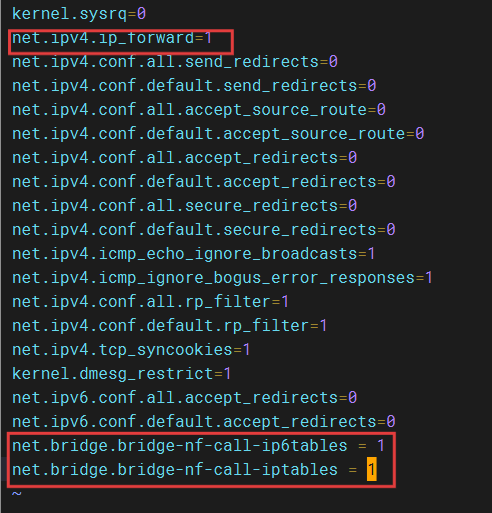
modprobe br_netfilter sysctl net.bridge.bridge-nf-call-ip6tables=1 sysctl net.bridge.bridge-nf-call-iptables=1 sysctl -p
二、安装Docker环境
所有节点都需要安装!
1、安装Docker
1.1、配置阿里源
[root@k8s-master yum.repos.d]# cat <<EOF > /etc/yum.repos.d/docker-ce.repo [docker-ce-stable] name=Docker CE Stable - $basearch baseurl=https://mirrors.aliyun.com//docker-ce/linux/centos/9/x86_64/stable/ enabled=1 gpgcheck=1 gpgkey=https://mirrors.aliyun.com/docker-ce/linux/centos/gpg EOF
1.2、安装docker
yum install -y docker-ce
1.3、启动docker
systemctl enable --now docker
2、安装cri-docker
下载地址:https://github.com/Mirantis/cri-dockerd/releases
yum install -y libcgroup yum install -y lrzsz rz cri-dockerd-0.3.8-3.el8.x86_64.rpm rpm -ivh cri-dockerd-0.3.8-3.el8.x86_64.rpm
修改CRI启动脚本
vim /usr/lib/systemd/system/cri-docker.service ExecStart=/usr/bin/cri-dockerd --container-runtime-endpoint fd:// --pod-infra-container-image=registry.aliyuncs.com/google_containers/pause:3.9
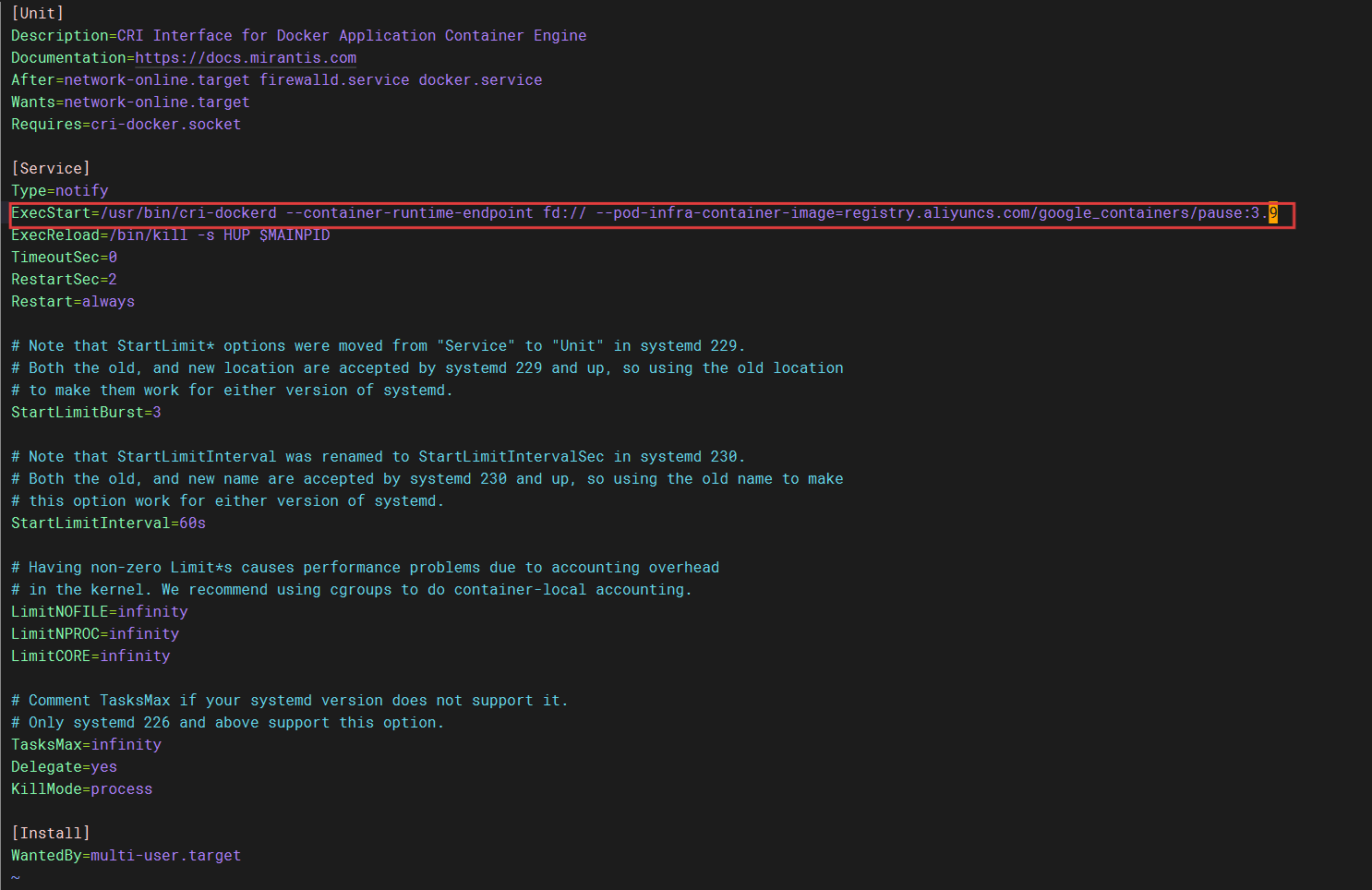
启动cri
systemctl daemon-reload systemctl enable --now cri-docker
三、安装kubeadm和kubectl
所有节点都需要安装!
1、配置yum源
cat <<EOF | tee /etc/yum.repos.d/kubernetes.repo [kubernetes] name=Kubernetes baseurl=https://mirrors.aliyun.com/kubernetes-new/core/stable/v1.28/rpm/ enabled=1 gpgcheck=1 gpgkey=https://mirrors.aliyun.com/kubernetes-new/core/stable/v1.28/rpm/repodata/repomd.xml.key EOF
2、安装
yum install -y kubelet kubeadm kubectl
3、设置kubectl开机自启动
systemctl enable kubelet && systemctl start kubelet
四、部署Master节点
在k8s-master节点执行下述命令:
kubeadm init --apiserver-advertise-address=192.168.58.180 --image-repository=registry.aliyuncs.com/google_containers --kubernetes-version=v1.28.15 --pod-network-cidr=10.244.0.0/16 --service-cidr=10.96.0.0/12 --cri-socket=unix:///var/run/cri-dockerd.sock
注意保存证书文件
每个人的证书是不一致的,注意查看自己的证书。
kubeadm join 192.168.58.180:6443 --token ri6ndk.4vsidwayoi2rg0k3 \--discovery-token-ca-cert-hash sha256:dfb820a6cae79895408483b0f113cc8b50dc379d2622c29b9f29859be387c042
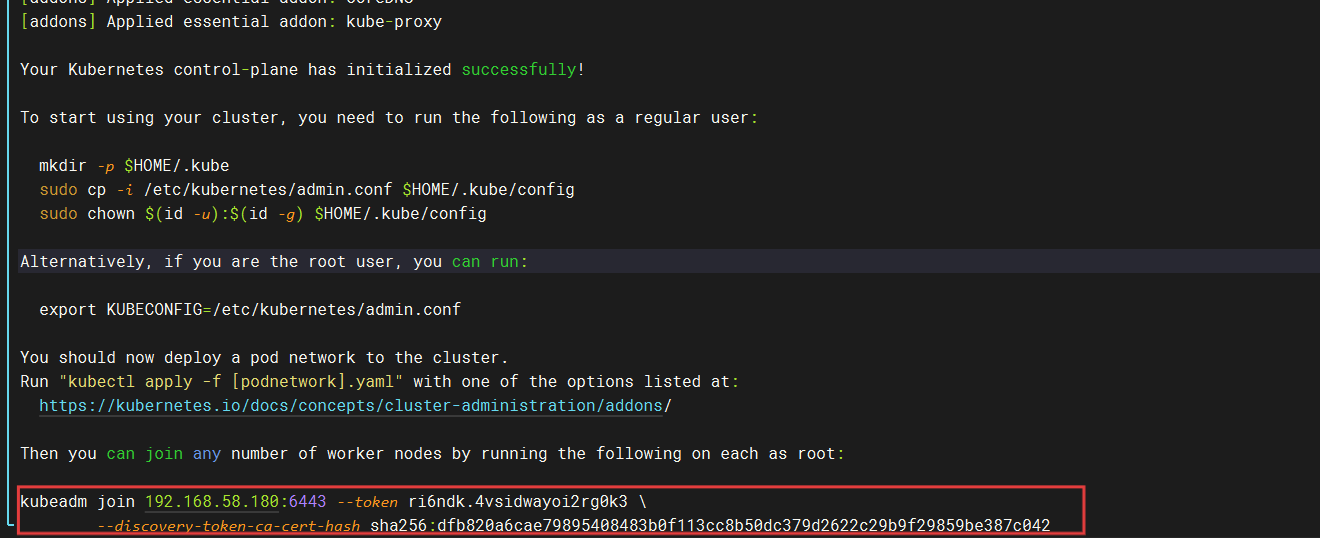
配置管理集群文件
mkdir -p $HOME/.kube cd /root/.kube cp /etc/kubernetes/admin.conf ./config ###查看集群状态 [root@k8s-master .kube]# kubectl get nodes NAME STATUS ROLES AGE VERSION k8s-master NotReady control-plane 2m27s v1.28.15
五、部署node节点
分别在k8s-node1和k8s-node2中执行:
利用主节点生成的证书操作
kubeadm join 192.168.58.180:6443 --token ri6ndk.4vsidwayoi2rg0k3 \--discovery-token-ca-cert-hash sha256:dfb820a6cae79895408483b0f113cc8b50dc379d2622c29b9f29859be387c042 --cri-socket=unix:///var/run/cri-dockerd.sock
查看集群状态:
[root@k8s-master .kube]# kubectl get nodes NAME STATUS ROLES AGE VERSION k8s-master NotReady control-plane 5m42s v1.28.15 k8s-node1 NotReady <none> 36s v1.28.15 k8s-node2 NotReady <none> 28s v1.28.15
目前看到的是NotReady状态,是由于没有安装网络插件的原因。ROLES角色一栏显示“none”,可以通过一下命令修改角色名称:
kubectl label node k8s-master node-role.kubernetes.io/master=master kubectl label node k8s-node1 node-role.kubernetes.io/worker=worker kubectl label node k8s-node2 node-role.kubernetes.io/worker=worker ----------------------------------------------------------------------------------- [root@k8s-master ~]# kubectl get nodes NAME STATUS ROLES AGE VERSION k8s-master Ready control-plane,master 3h2m v1.28.15 k8s-node1 NotReady worker 176m v1.28.15 k8s-node2 NotReady worker 176m v1.28.15
六、部署网络插件
三台节点同样操作,还原镜像
rz calico.tar docker load -i calico.tar
主节点操作
rz tigera-operator.yaml custom-resources.yaml ----------------------------------------------- vim custom-resources.yaml apiVersion: operator.tigera.io/v1 kind: Installation metadata: name: default spec: calicoNetwork: ipPools: - blockSize: 26 cidr: 10.244.0.0/16 # 修改此值,与“kubeadm init”命令中指定的 Pod 网络CIDR 地址范围保持一致encapsulation: VXLANCrossSubnet natOutgoing: Enabled nodeSelector: all() ...
kubectl create -f tigera-operator.yaml kubectl create -f custom-resources.yaml
查看结果
[root@k8s-master ~]# kubectl get namespaces NAME STATUS AGE default Active 141m kube-node-lease Active 141m kube-public Active 141m kube-system Active 141m tigera-operator Active 75s [root@k8s-master ~]# kubectl -n kube-system get pod NAME READY STATUS RESTARTS AGE coredns-66f779496c-bgk4h 1/1 Running 0 146m coredns-66f779496c-dtpvj 1/1 Running 0 146m etcd-k8s-master 1/1 Running 0 146m kube-apiserver-k8s-master 1/1 Running 0 146m kube-controller-manager-k8s-master 1/1 Running 0 146m kube-proxy-252qp 1/1 Running 0 141m kube-proxy-rgv26 1/1 Running 0 141m kube-proxy-vghtk 1/1 Running 0 146m kube-scheduler-k8s-master 1/1 Running 0 146m [root@k8s-master ~]# kubectl get ns NAME STATUS AGE calico-apiserver Active 11m calico-system Active 11m default Active 154m kube-node-lease Active 154m kube-public Active 154m kube-system Active 154m tigera-operator Active 14m [root@k8s-master ~]# kubectl -n calico-system describe pod | grep "Image:" | sort | uniqImage: docker.io/calico/cni:v3.29.2Image: docker.io/calico/csi:v3.29.2Image: docker.io/calico/kube-controllers:v3.29.2Image: docker.io/calico/node-driver-registrar:v3.29.2Image: docker.io/calico/node:v3.29.2Image: docker.io/calico/pod2daemon-flexvol:v3.29.2Image: docker.io/calico/typha:v3.29.2 [root@k8s-master ~]# kubectl -n calico-apiserver describe pod calico-apiserver | grep -i 'image:'Image: docker.io/calico/apiserver:v3.29.2Image: docker.io/calico/apiserver:v3.29.2
七、单个pod部署lnmp论坛
制作安装论坛镜像
1、目录
[root@k8s-master lnmp1]# ls default.conf Dockerfile init.sql my.cnf start.sh upload www.conf
2、主文件
vim Dockerfile
FROM alpine:latest # 安装所有组件 RUN apk update && apk add \nginx \mariadb \php82 \php82-fpm \php82-mysqli \php82-xml \php82-json \php82-pdo \php82-pdo_mysql \php82-tokenizer \mariadb-client && \rm -f /etc/nginx/http.d/default.conf && \mkdir -p /run/nginx /run/php /run/mysql /var/lib/mysql /run/mysqld && \chown -R nginx:nginx /run/nginx /run/php && \chown -R mysql:mysql /var/lib/mysql /run/mysqld && \ chmod 755 /run/nginx # 复制配置文件 COPY upload /usr/share/nginx/html/ COPY www.conf /etc/php82/php-fpm.d/www.conf COPY default.conf /etc/nginx/http.d/ COPY my.cnf /etc/mysql/conf.d/ COPY init.sql /docker-entrypoint-initdb.d/ RUN chown -R 101:101 /usr/share/nginx/html/ RUN mysql_install_db --user=mysql --datadir=/var/lib/mysql && \mariadbd --user=mysql --bootstrap --skip-grant-tables=0 < /docker-entrypoint-initdb.d/init.sql # 启动脚本 COPY start.sh /start.sh RUN chmod +x /start.sh EXPOSE 80 CMD ["/start.sh"]
3、php服务
vim www.conf
[www] user = nginx group = nginx listen = 0.0.0.0:9000 pm = dynamic pm.max_children = 5 pm.start_servers = 2 pm.min_spare_servers = 1 pm.max_spare_servers = 3
4、nginx服务
vim default.conf
server {listen 80;listen [::]:80;server_name localhost;root /usr/share/nginx/html;index index.php index.html index.htm;location ~ \.php$ {fastcgi_pass 127.0.0.1:9000; # 您的PHP服务器IPfastcgi_index index.php;fastcgi_param SCRIPT_FILENAME $document_root$fastcgi_script_name;include fastcgi_params;}
}
5、mysql服务
vim my.cnf
[mysqld] character-set-server=utf8mb4 collation-server=utf8mb4_unicode_ci default-authentication-plugin=mysql_native_password max_connections=200
vim init.sql
-- 创建额外数据库 CREATE DATABASE discuz; -- 创建额外用户和权限 CREATE USER 'discuz_user'@'localhost' IDENTIFIED BY '123.com'; GRANT ALL PRIVILEGES ON discuz.* TO 'discuz_user'@'localhost'; FLUSH PRIVILEGES;
6、服务启动脚本
vim start.sh
#!/bin/sh # 启动MySQL服务 mysqld --user=mysql & # 启动PHP-FPM服务 php-fpm82 & # 启动Nginx服务 nginx -g 'daemon off;'
7、discuz目录
unzip Discuz_X3.5_SC_UTF8_20240520.zip cp -R upload/ /root/lnmp1/discuz
8、生成lnmp单容器
docker build -t alpine:lnmp . docker run -itd -p 80:80 --name lnmp alpine:lnmp
9、网站安装
访问宿主机ip
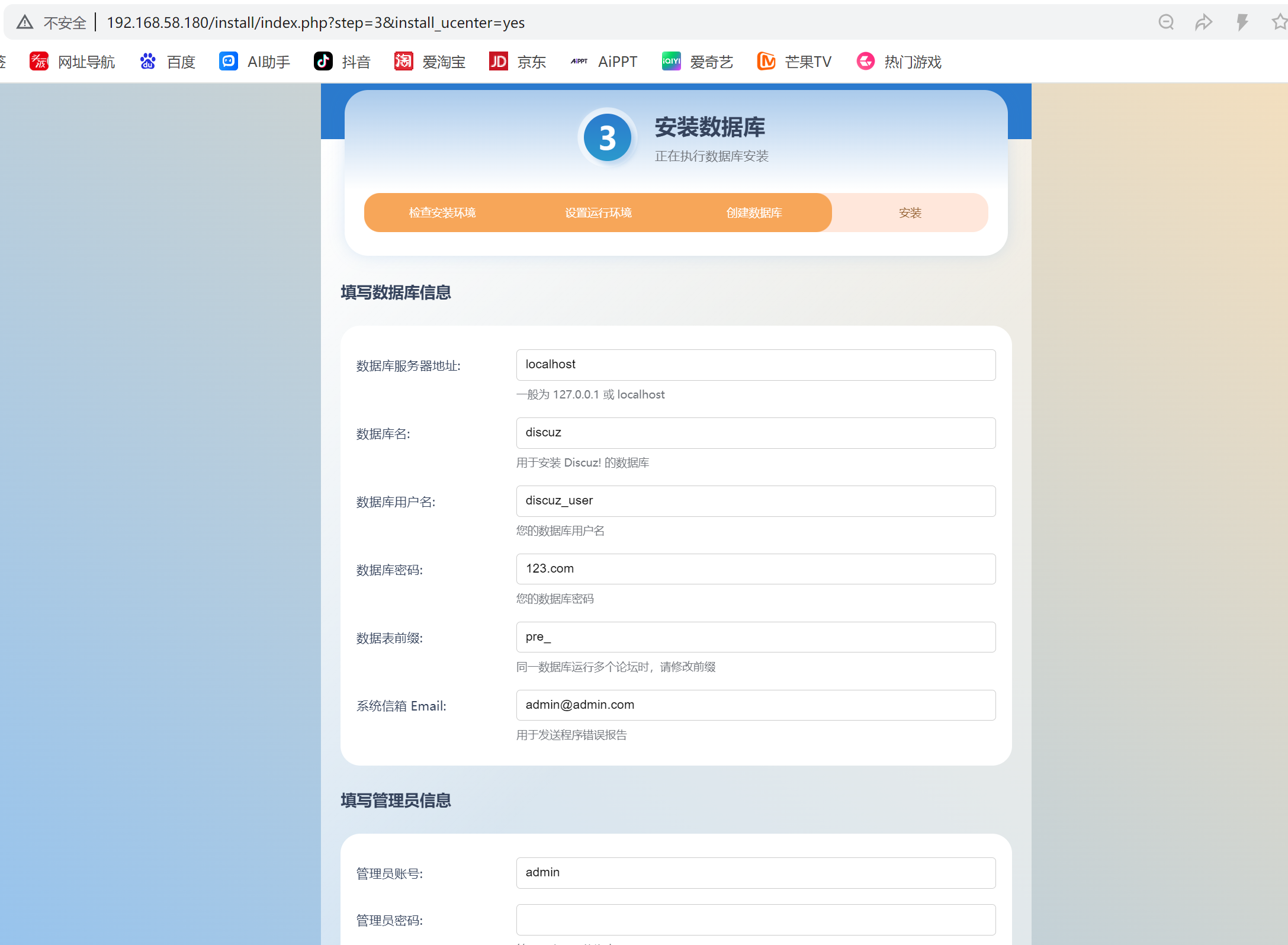
10、生成新镜像发给nodes节点
docker save alpine:lnmp -o lnmp-images.tar scp lnmp-images.tar k8s-node1:/root scp lnmp-images.tar k8s-node2:/root
两个node节点操作
docker load -i lnmp-images.tar
使用deployment部署pod
vim lnmp.yaml
##Deployment 部分 apiVersion: apps/v1 # 使用的 Kubernetes API 版本 kind: Deployment # 资源类型为 Deployment metadata:labels:app: lnmp # 给 Deployment 打上标签 app=lnmpname: lnmp-deployment # Deployment 名称namespace: default # 部署在 default 命名空间 spec:replicas: 1 # 只运行 1 个 Pod 副本selector:matchLabels:app: lnmp # 选择器匹配标签为 app=lnmp 的 Podtemplate: # Pod 模板metadata:labels:app: lnmp # 给 Pod 打上标签 app=lnmpspec:containers:- name: nginx # 容器名称image: alpine:lnmp # 使用的镜像imagePullPolicy: IfNotPresent # 镜像拉取策略:如果本地存在就不拉取ports:- containerPort: 80 # 容器暴露的端口livenessProbe: # 存活探针配置httpGet: # 使用 HTTP GET 请求检查path: /index.html # 检查的路径port: 80 # 检查的端口initialDelaySeconds: 5 # 容器启动后 5 秒开始检查periodSeconds: 5 # 每 5 秒检查一次 --- #Service 部分 apiVersion: v1 # 使用的 Kubernetes API 版本 kind: Service # 资源类型为 Service metadata:labels:svc: lnmp-nodeport # 给 Service 打上标签 svc=nginx-nodeportname: lnmp-nodeport # Service 名称 spec:type: NodePort # Service 类型为 NodePort会暴露到集群节点端口ports:- port: 80 # Service 的端口targetPort: 80 # 目标 Pod 的端口nodePort: 30081 # 节点上暴露的端口30000-32767 之间selector:app: lnmp # 选择标签为 app=lnmp 的 Pod
生成pod
kubectl apply -f lnmp.yaml
查看
[root@k8s-master lnmp1]# kubectl get po NAME READY STATUS RESTARTS AGE lnmp-deployment-6fb5d4fb8f-x9tf2 1/1 Running 0 12s [root@k8s-master lnmp1]# kubectl get svc NAME TYPE CLUSTER-IP EXTERNAL-IP PORT(S) AGE kubernetes ClusterIP 10.96.0.1 <none> 443/TCP 17h lnmp-nodeport NodePort 10.105.180.137 <none> 80:30088/TCP 18s [root@k8s-master lnmp1]# kubectl get deployments.apps NAME READY UP-TO-DATE AVAILABLE AGE lnmp-deployment 1/1 1 1 23s
网站安装